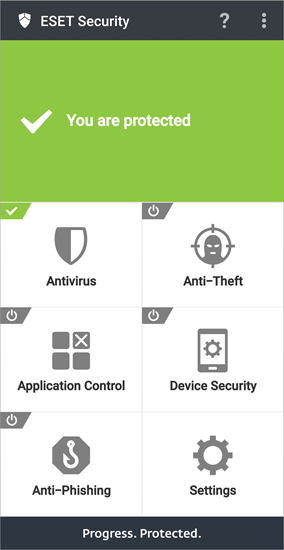Inscription de périphérique Android
Suivez les étapes ci-dessous pour inscrire un périphérique Android dans ESET PROTECT :
Les périphériques mobiles inscrits doivent se connecter à ESET PROTECT tous les 120 jours pour éviter les problèmes de connexion. Vous pouvez consulter ces informations dans le lien du courriel d'inscription ou du code QR. N'inscrivez pas un périphérique de remplacement à l'avance. Nous vous recommandons d'inscrire un périphérique de remplacement uniquement s'il sera utilisé dans les 120 jours. |
1.Ouvrez le lien d'inscription à partir d'un courriel ou d'un code QR et appuyez sur Connecter Android.
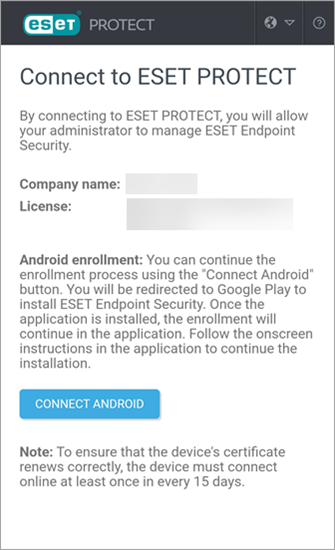
Si l'application ESET Endpoint Security pour Android n'est pas installée sur le périphérique mobile, vous êtes automatiquement redirigé vers la boutique Google Play à partir de laquelle vous pouvez la télécharger. |
Si vous recevez la notification Aucune application permettant d'ouvrir l'URL n'a été trouvée, essayez d'ouvrir le lien d'inscription dans le navigateur Web par défaut d'Android. |
2.Appuyez sur Continuer pour activer les autorisations Téléphone, Localisation et Notifications requises :
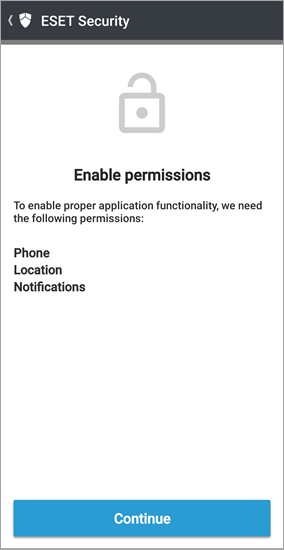
3.Appuyez sur Continuer pour activer l'autorisation d'accès à tous les fichiers.

4.Appuyez sur Autoriser ou Refuser pour activer ESET LiveGrid®.
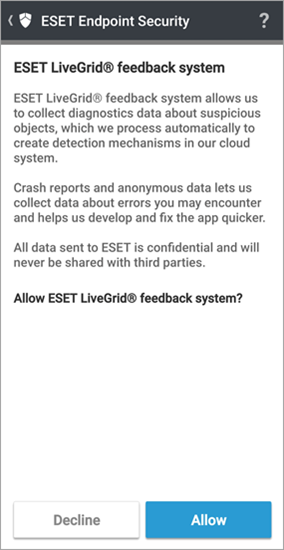
5.Tapez votre nom et appuyez sur Enregistrer.
Le nom n'est pas visible dans ESET PROTECT et est utilisé uniquement pour Antivol et pour le journal de diagnostic. |

6.Appuyez sur Continuer pour activer l'autorisation Dessiner sur d'autres applications.
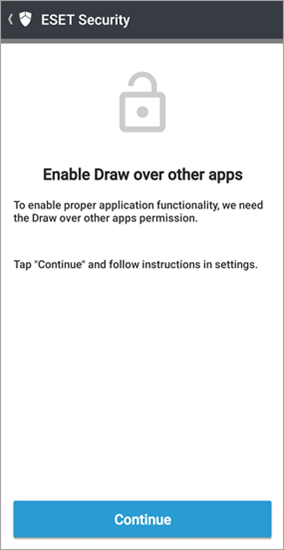
7.Appuyez sur Activer pour activer la protection contre la désinstallation afin de garantir que ESET Endpoint Security pour Android ne peut être désinstallé si vous perdez votre périphérique ou s'il est volé.
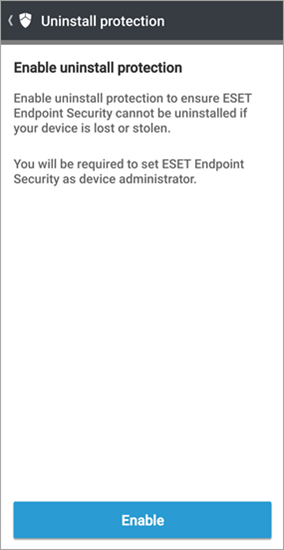
8.Appuyez sur Activer pour activer l'autorisation d'administrateur du périphérique pour ESET Endpoint Security pour Android.
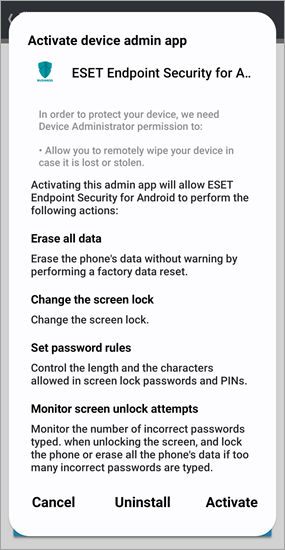
9.Appuyez sur Continuer pour activer l'autorisation d'accès à l'utilisation.
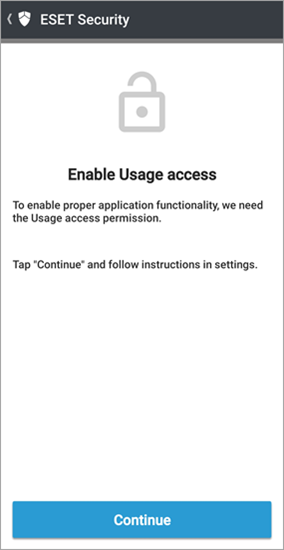
10. Appuyez sur Terminer.
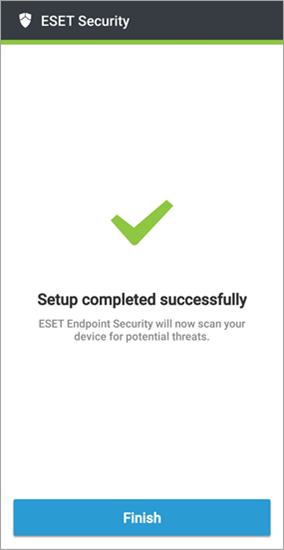
ESET Endpoint Security pour Android ouvre et ESET PROTECT gère désormais le périphérique mobile.